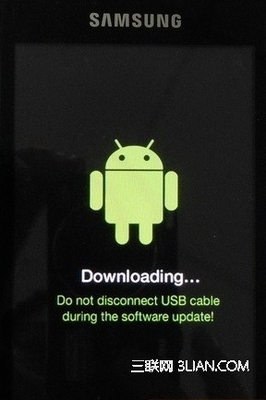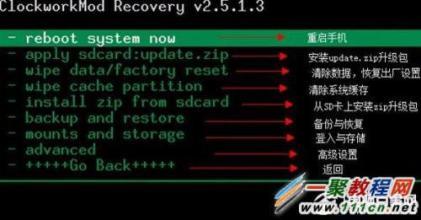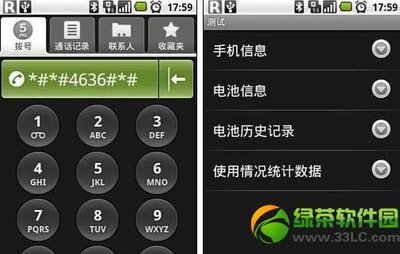使用oppo手机的人都知道oppo自带的系统中有一个访客模式,但是很多人不知道这个怎么用的,那么小编来告诉你吧:
oppo手机访客模式怎么用――工具/原料oppo手机设置oppo手机访客模式怎么用――开启访客模式
oppo手机访客模式怎么用 1、
首先我们找到我们手机中的【设置】,然后进入第一个【安全服务】,如图所示:
oppo手机访客模式怎么用 2、
然后我们在安全服务中找到【访客模式】,点击进入,如图所示:
oppo手机访客模式怎么用 3、
要开启访客模式,我们首先要设置访客密码,我们点击【访客密码】按钮,点击【确定】;
oppo手机访客模式怎么用_访客模式
oppo手机访客模式怎么用 4、
然后我们输入当前的锁屏密码,再设置新的密码,可以看到设置成功了。
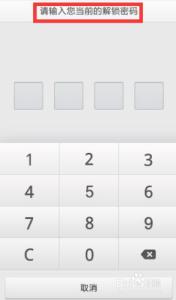
oppo手机访客模式怎么用_访客模式
oppo手机访客模式怎么用――访客模式应用oppo手机访客模式怎么用 1、
私密联系人
我们点击私密联系人,然后添加我们的联系人为私密联系人,就可以了。
oppo手机访客模式怎么用_访客模式
oppo手机访客模式怎么用 2、
私密照片
我们点击私密照片,然后在我们手机中选择照片为私密照片,就可以了。
oppo手机访客模式怎么用 3、
私密视频
我们点击私密视频,然后在我们手机中选择视频为私密视频,就可以了。
oppo手机访客模式怎么用_访客模式
oppo手机访客模式怎么用 4、
隐藏应用
我们点击隐藏应用按钮,然后将我们想要隐藏的应用对应的右侧按钮点击一下就好了。
oppo手机访客模式怎么用――关闭访客模式oppo手机访客模式怎么用 1、
我们依然点击【访客密码】,然后点击【删除密码】;如图所示:
oppo手机访客模式怎么用_访客模式
oppo手机访客模式怎么用 2、
可以看到我们的密码删除之后,访客模式也就关闭了。
oppo手机访客模式怎么用――注意事项此经验为不会许愿的流星编写。
 爱华网
爱华网